Windows에서 RAR 파일을 ZIP으로 변환하는 방법

RAR 파일을 ZIP 파일로 변환하고 싶으신가요? RAR 파일을 ZIP 형식으로 변환하는 방법을 알아보세요.
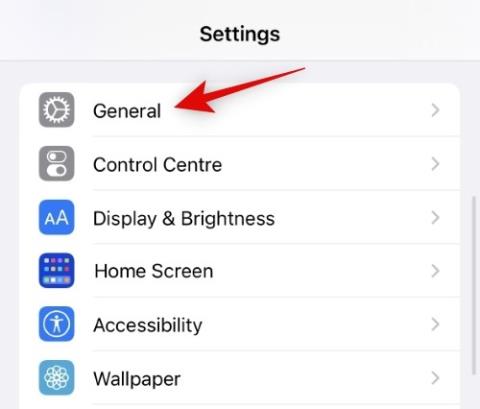
Apple은 이제 각각 iOS 16 및 iPadOS 16.1 출시를 통해 보안 업데이트와 기능 업데이트를 구분하여 iPhone 및 iPad 업데이트 방식을 약간 변경했습니다. Microsoft의 책에서 벗어난 것으로 보이는 잎사귀인 선택적 보안 대응 업데이트는 Apple이 다가오는 기능 출시를 위해 몇 주를 기다리지 않고 장치의 최대 보안과 안정성을 보장하는 데 도움이 될 것입니다. 그러나 모든 장치에 대한 모든 OS 업데이트와 마찬가지로 작업 흐름을 방해할 수 있는 버그와 문제에 직면할 수 있습니다. 다행히도 Windows와 마찬가지로 Apple에서는 필요할 경우 '신속한 보안 대응'이라는 보안 업데이트를 제거할 수 있습니다. 제거할 수 있는 방법과 이유 또는 제거해야 하는지 알아봅시다.
iPhone에서 보안 업데이트를 제거하는 방법(신속한 보안 대응)
iPhone에서 Rapid Security Response를 제거하려면 먼저 몇 가지 요구 사항을 충족해야 합니다. 아래 섹션을 사용하여 해당 내용을 숙지하세요.
요구사항
이 게시물을 작성하는 현재 iOS 16.2는 아직 베타 단계입니다. 원할 경우 Apple의 베타 프로그램에 등록하여 이 기능을 즉시 활용할 수 있습니다. 그러나 일일 드라이버에 베타 버전을 사용할 계획이라고 가정해 보겠습니다. 이 경우 베타 iOS 버전에는 일반적으로 일일 드라이버를 불안정하게 만들 수 있는 버그가 포함되어 있으므로 그렇게 하지 않는 것이 좋습니다. 이러한 경우에는 iOS 16.2의 공개 출시를 몇 주 정도 기다리는 것이 좋습니다.
단계별 가이드
iPhone에서 Rapid Security Response를 제거하는 방법은 다음과 같습니다.
설정 앱을 열고 일반을 탭하세요.
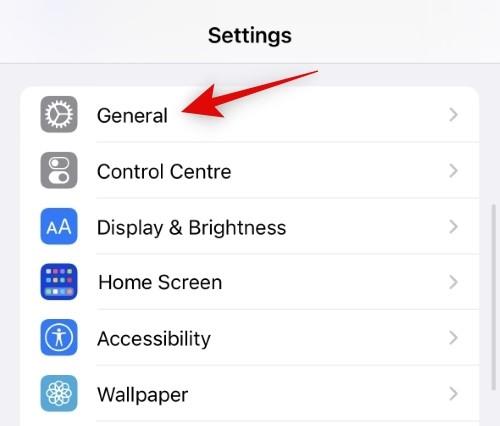
이제 정보를 탭하고 선택하세요 .
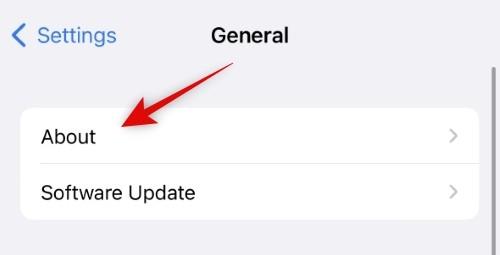
이름 아래에서 iOS 버전을 누르고 선택합니다 .
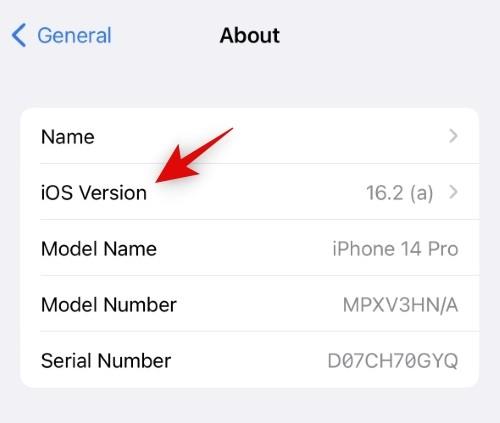
이제 Rapid Security Response 아래에 설치된 보안 업데이트 목록이 표시됩니다 . 제거하려는 관련 업데이트를 찾아 보안 연구소 제거를 탭합니다 .
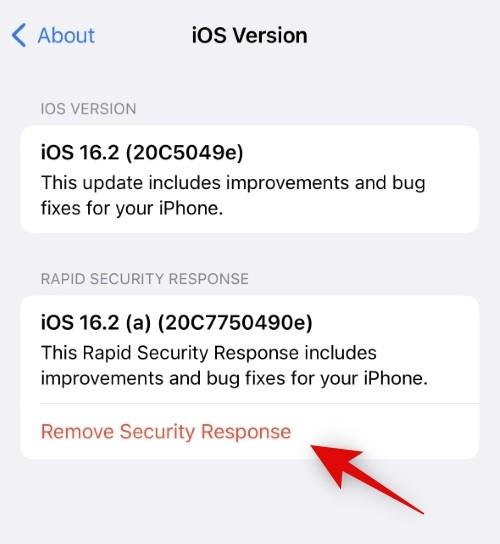
제거를 눌러 선택을 확인하세요.
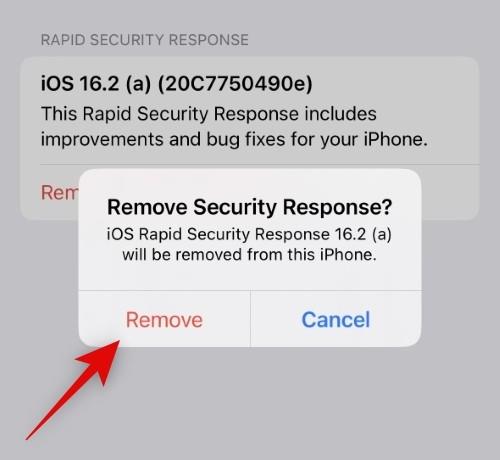
메시지가 나타나면 iPhone의 비밀번호를 입력하세요.
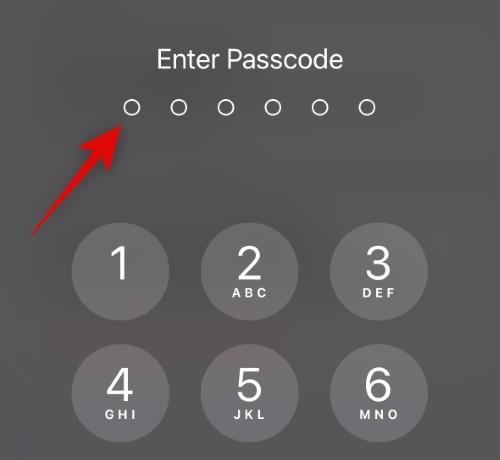
이제 해당 업데이트에 따라 제거 프로세스를 실시간으로 추적할 수 있습니다. 완료되면 iPhone이 다시 시작되고 선택한 신속 보안 대응이 제거됩니다 . iPhone이 다시 켜지기까지 몇 초 정도 걸릴 수 있으므로 이 프로세스를 중단하지 마십시오.
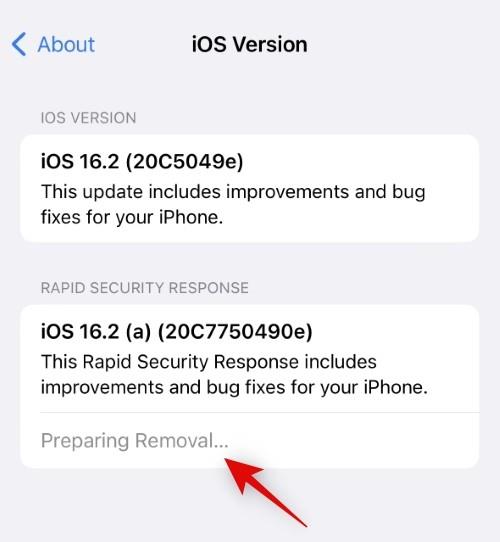
이것이 iPhone에서 Rapid Security Response를 제거하는 방법입니다.
iPhone에서 Rapid Security Response를 제거하는 이유와 시기는 무엇입니까?
iPhone에서 신속한 보안 대응을 제거해야 할 이유는 많지 않습니다. 이러한 업데이트는 iPhone을 위험에 빠뜨릴 수 있는 악용, 버그 및 기타 보안 결함을 패치하기 위한 것입니다. 그러나 경우에 따라 최신 업데이트로 인해 문제와 버그가 발생하는 경우 Apple에서 새 업데이트가 출시될 때까지 일시적으로 업데이트를 제거하도록 선택할 수 있습니다.
반면에 보안 연구원, 앱 개발자 또는 열렬한 탈옥자라면 보안 대응 업데이트가 작업 흐름에 방해가 될 수 있습니다. 이러한 경우에도 iPhone에서 신속한 보안 대응을 제거하도록 선택할 수 있습니다.
이 게시물이 iPhone에서 Rapid Security Response를 제거하는 과정에 익숙해지는 데 도움이 되었기를 바랍니다. 문제가 발생하거나 추가 질문이 있는 경우 아래 의견을 통해 언제든지 문의해 주세요.
RAR 파일을 ZIP 파일로 변환하고 싶으신가요? RAR 파일을 ZIP 형식으로 변환하는 방법을 알아보세요.
MS Teams에서 동일한 팀원과 반복 회의를 예약해야 합니까? 팀에서 반복 회의를 설정하는 방법을 배워보세요.
단계별 튜토리얼을 통해 Adobe Reader에서 텍스트 및 텍스트 필드의 하이라이트 색상을 변경하는 방법을 보여드립니다.
이 튜토리얼에서는 Adobe Reader에서 기본 확대/축소 설정을 변경하는 방법을 보��줍니다.
Spotify가 컴퓨터를 시작할 때마다 자동으로 열리면 귀찮을 수 있습니다. 이러한 단계를 통해 자동 시작을 비활성화하세요.
LastPass가 서버에 연결하지 못하는 경우, 로컬 캐시를 지우고, 비밀번호 관리자를 업데이트하며, 브라우저 확장을 비활성화하세요.
Microsoft Teams는 현재 회의와 통화를 TV로 네이티브로 캐스팅하는 것을 지원하지 않습니다. 그러나 스크린 미러링 앱을 사용할 수 있습니다.
OneDrive 오류 코드 0x8004de88을(를) 수정하여 클라우드 저장소를 다시 활성화하는 방법을 알아보세요.
이 단계에 따라 구글 크롬 웹 브라우저의 캐시를 삭제하세요.
교차 참조는 문서를 훨씬 더 사용자 친화적이고, 체계적이며 접근 가능하게 만듭니다. 이 가이드는 Word에서 교차 참조를 만드는 방법을 가르쳐 줍니다.






